숨만 쉬어도 살이 찌는 필자의 체질상 지속적인 운동은 필수입니다. 필자는 고강도 근력운동을 안 하는 날에는 꼭 로잉머신을 합니다. 좁은 공간에서 유산소 운동과 가벼운 근력운동이 동시에 가능한 로잉머신의 모니터에 표시되는 운동 결과를 AppSheet OCR로 인식하는 방법을 알아보겠습니다.
로잉머신 소개 (Rowing machine)
로잉 (rowing)이란 말 그대로 노 젖는 행위를 말합니다. 지상에서 간단하게 조정과 같은 작은 배의 운행 시뮬레이션할 수 있는 기구입니다. 필자는 2km 로잉을 8~9분대에 완료하기 위해 운동을 하고 있으며 그 결과는 로잉머신 모니터에 표기됩니다. 필자는 모니터 결과를 기록하고 싶어 사진으로 촬영만 하다가, AppSheet OCR 기능을 활용하여 쉽게 기록하는 간단한 App을 제작하고 사용하고 있습니다. 이번 포스팅에서는 로잉머신 소개와 로잉머신 운동방법은 소개하지 않습니다. 로잉은 다리 먼저 피고, 허리를 뒤로 제친 다음, 팔로 당긴다 의 3단계를 순서대로 진행하면 됩니다.
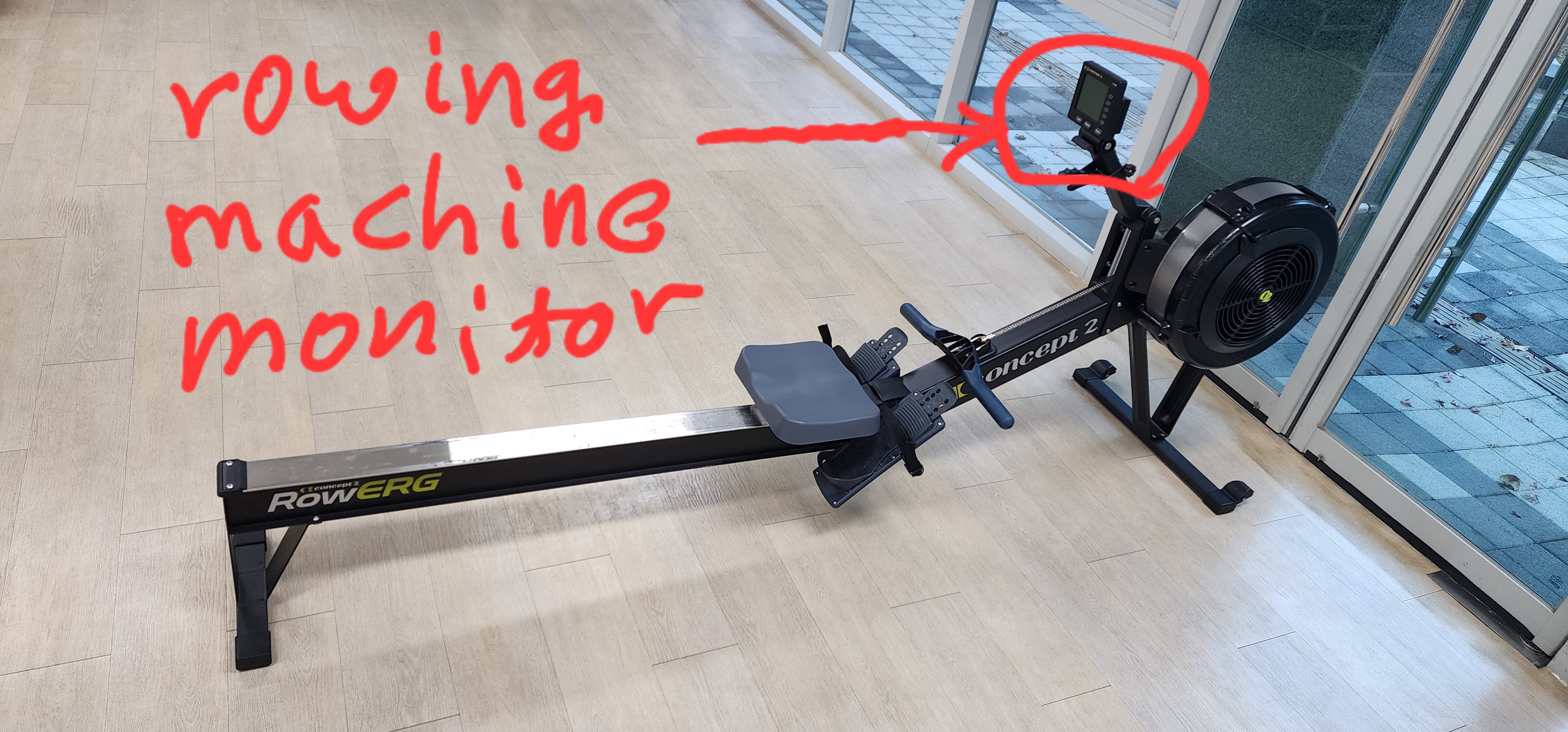
OCR 인식 위한 데이터세트 준비
로잉머신은 러닝머신 (스레드밀)과 같이 운동시작 전에 운동량을 모니터로 제어를 할 수 있습니다. 그리고 운동 후 결과 또한 머니터에 표시됩니다.
OCR 학습 전에 AppSheet UI를 미리 구성하여 데이터를 아래와 같이 미리 입력해 놓았습니다.
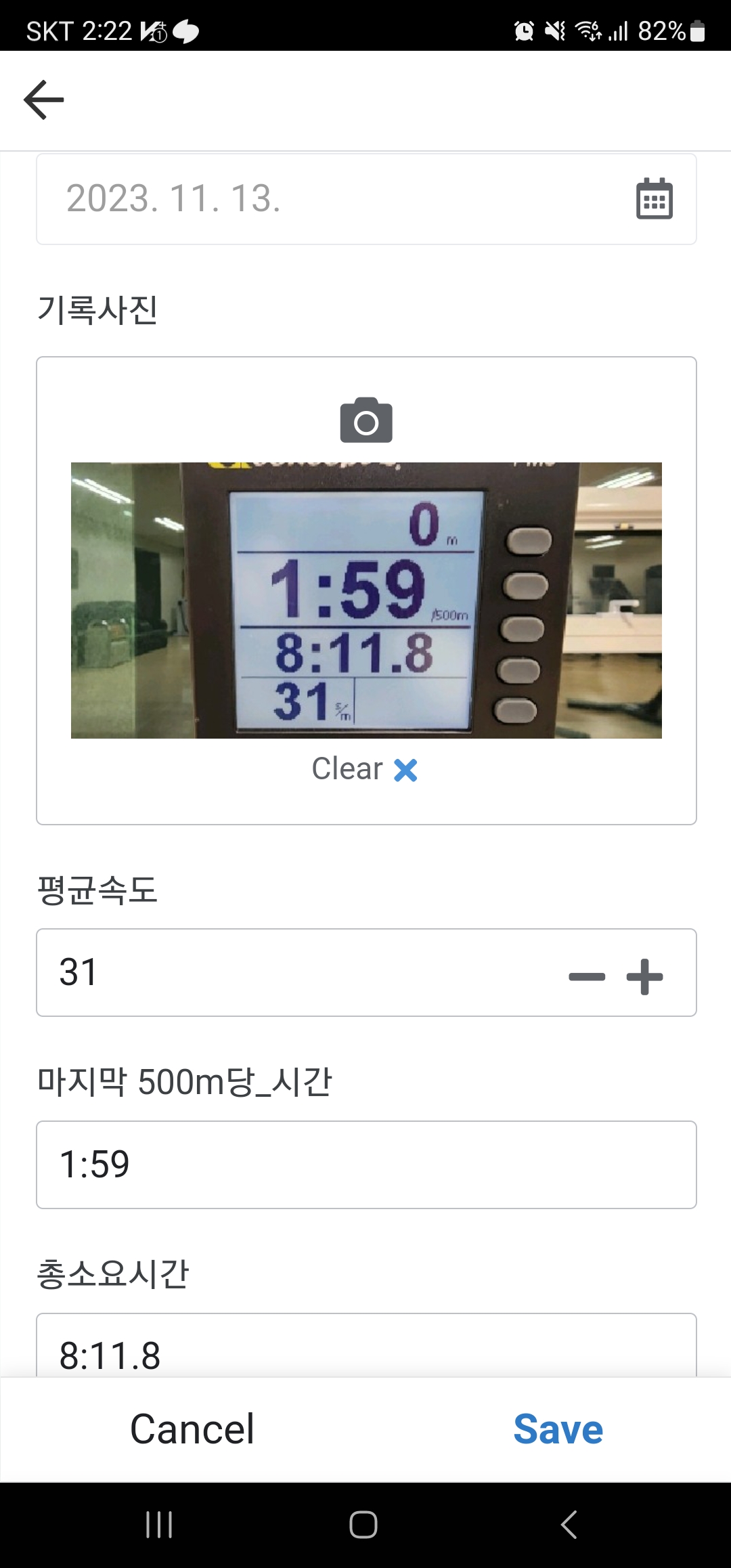
OCR 학습을 위해 필요한 준비물은 사진과 사진에 기록된 데이터입니다.



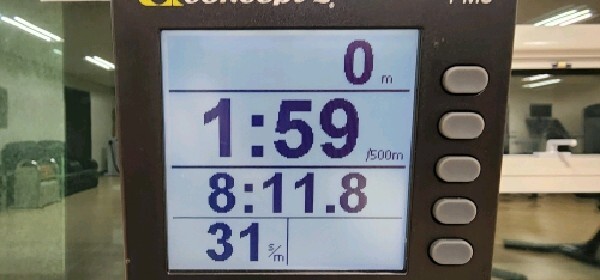
위 모니터 사진 별로 숫자 데이터 4개가 보입니다. 맨 위에 0 m는 잔여 거리이므로 이는 제외하고 나머지 3개 데이터를 인식하도록 하겠습니다. 예를 들어 중앙 사진에서는 1:59 / 8:31.0 / 30 데이터를 인식합니다.
OCR 학습
위의 데이터를 이미 AppSheet에 입력만 해놓았으면 학습은 매우 간단합니다. 아래 그림 순서대로 6단계 입력/클릭으로만으로 OCR 인식 학습이 가능하기 때문입니다.
클릭은 아래 순서대로 진행하면 되고 ④ Name "로잉머신축소"는 학습된 OCR 함수의 이름이므로 이때만 입력합니다.
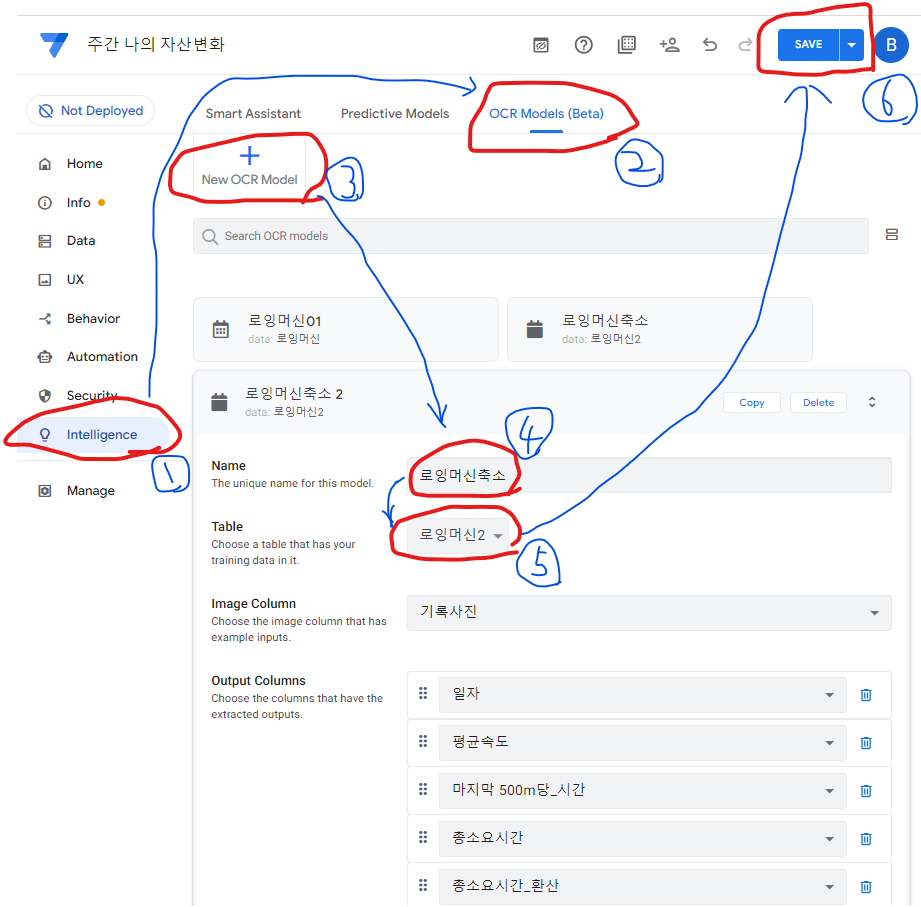
⑥ Save를 클릭하면 1~2분 정도 AppSheet 가 OCR 학습을 자동으로 진행하며 그 결과는 아래와 같습니다. 이 학습 결과에서 중요한 것은 아래 그림의 사진과 사진 속에 제대로 항목들을 잘 인식하는 점검하는 것입니다.
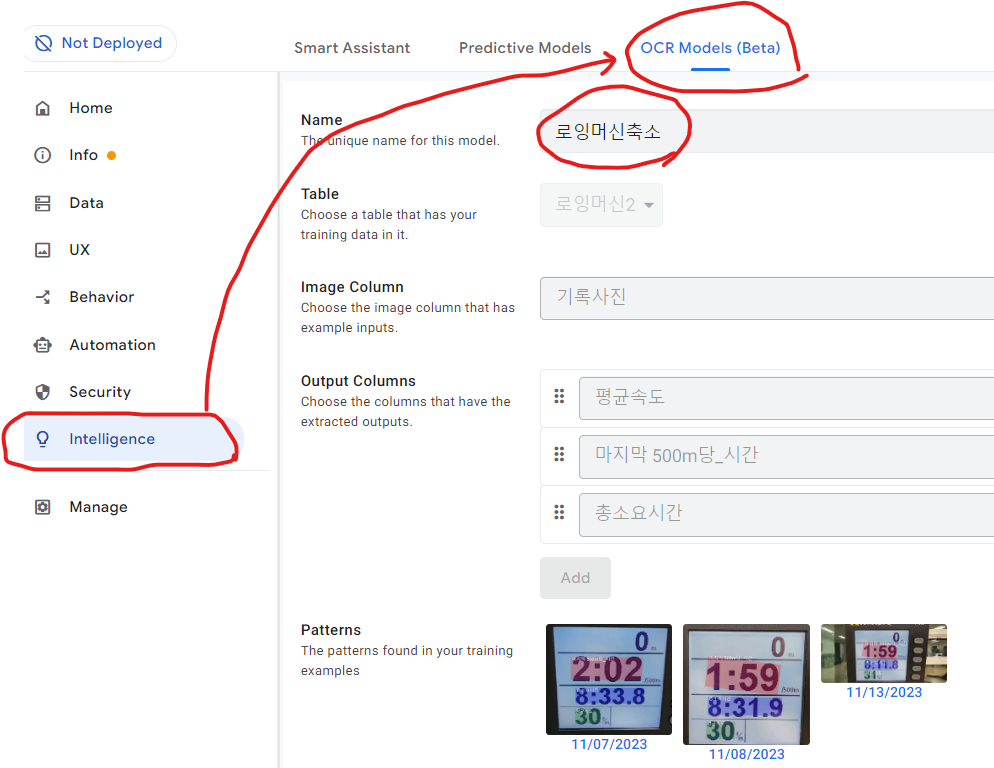
OCR 학습 결과를 확인하기 위해 위 그림에서 11/07/2023 사진을 클릭하면 아래와 같이 확대됩니다. 사진 속에서 인식할 범위는 컬러 음영으로 표기되고 항목명은 흰색 글자로 표기됩니다. 사직 속의 인식 범위 및 항목명만 점검하면 됩니다.

마지막으로 아래 그림처럼 Data > Column 메뉴로 들어가서 Initial Value에 OCR 함수로 적용되어 있는지 확인합니다.
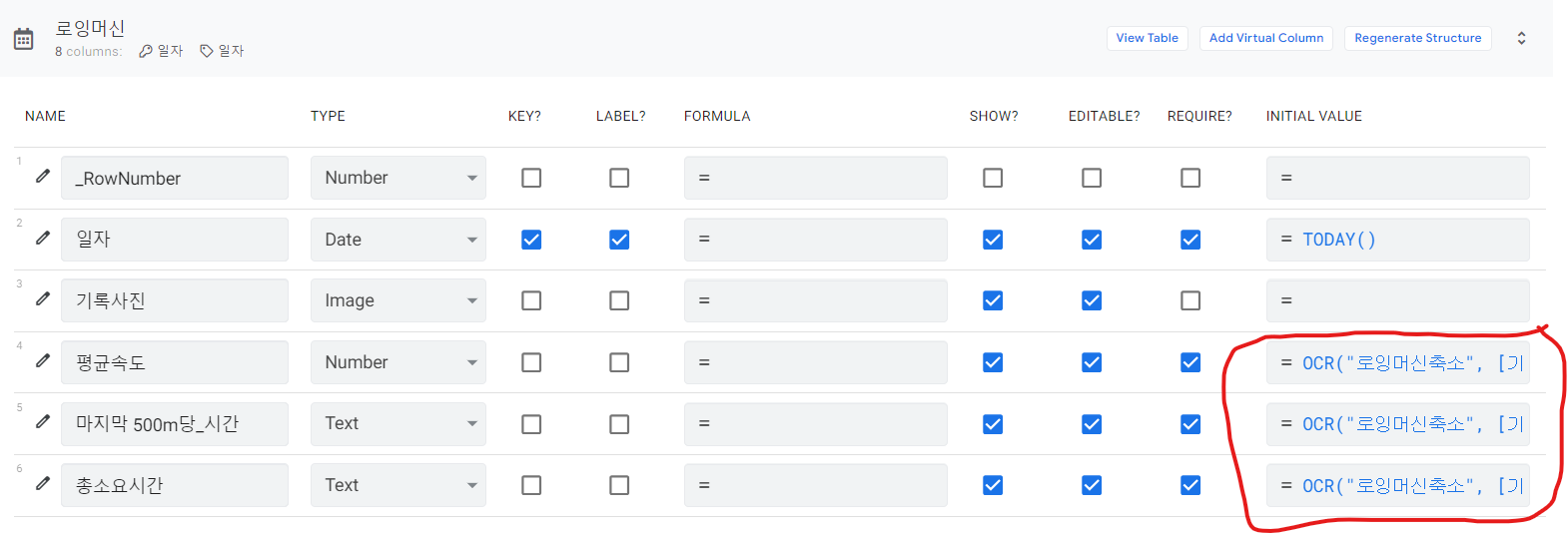
평균속도를 예시로 들면, "로잉머신축소"는 함수명이며, OCR 학습 전에 입력한 ④ Name "로잉머신축소"로 입력한 결과입니다.
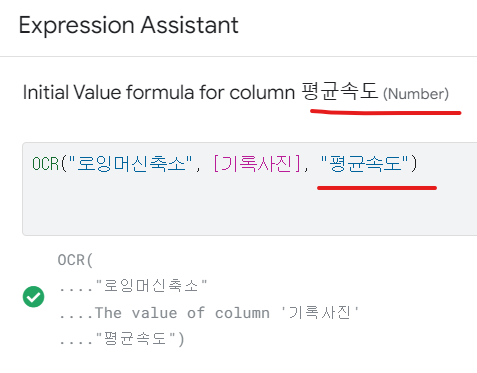
로잉머신 모니터 인식결과
1개월간 OCR 입력 결과는 다음과 같습니다.
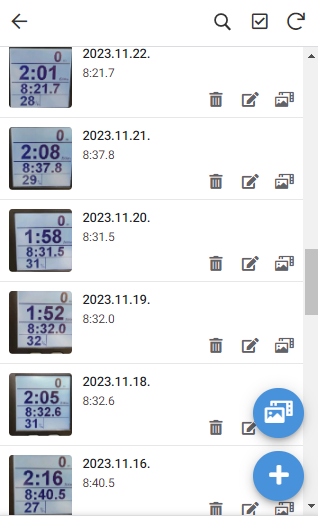
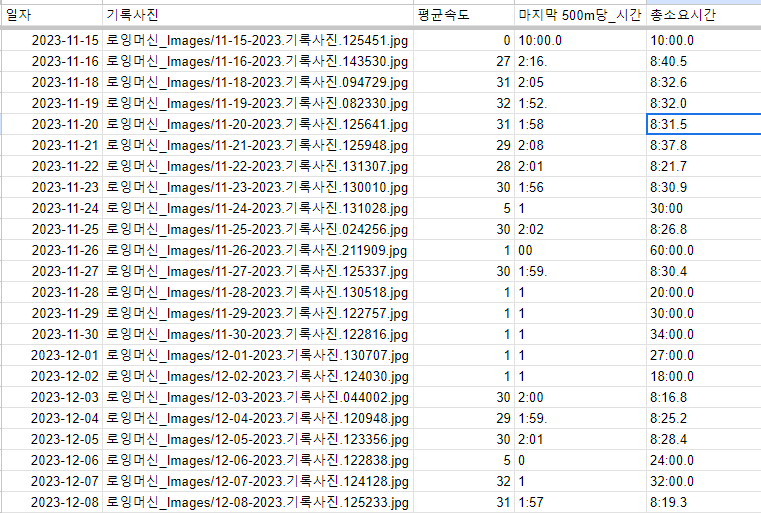
가끔 인식이 떨어지는 경우도 있지만 괜찮게 사용 중입니다.
사용 방법은 아래 영상을 참고하시면 됩니다.
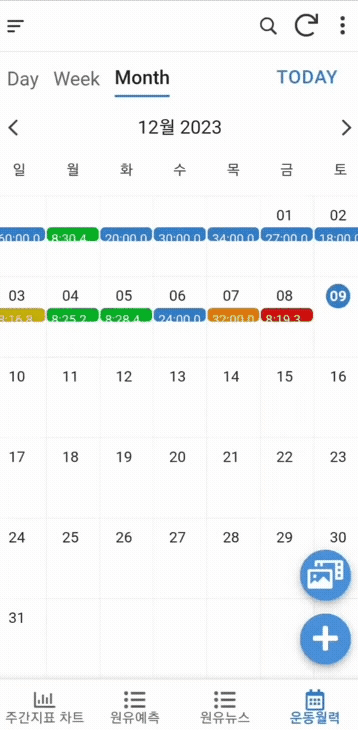
결론
생활 속에서 자주 볼 수 있는 디지털 계측기, 모니터, 콘솔을 매일 같이 반복적으로 기록하고 싶을 때, AppSheet OCR을 적용하면 쉽고 빠르게 적용할 수 있습니다.
'사업지속 > AppSheet' 카테고리의 다른 글
| 022-1 How to use 구글 appsheet 사용법-AI 지도학습 개념 (0) | 2023.01.25 |
|---|---|
| 021 How to use 구글 appsheet 사용법-문자이미지인식 OCR Model AI 학습 / 적용 (0) | 2023.01.19 |
| 020 How to use 구글 appsheet 사용법-문자이미지인식 OCRTEXT() AI 적용 (0) | 2023.01.18 |
| 019 How to use 구글 appsheet 사용법-음성인식 AI (Smart Assistant) (0) | 2023.01.15 |
| 018 How to use 구글 appsheet 사용법-글자프로필 이미지 API 연동 (ui-avatars) (0) | 2023.01.10 |
댓글